如何在 CorelDRAW 中矢量化圖像

您在網上找到的大多數圖像(JPG、PNG、GIF)都是光柵格式。這意味著圖像包含許多像素,隨著您增強圖像尺寸,這些像素會變得越來越明顯。

源修補是 Premiere Pro 中的一種常見工作方式。無需手動拖放剪輯,您可以將程序準確顯示在您希望每段素材的位置。
但是你怎麼做呢?這是一個困擾著各地初學者的問題。我們需要某種方式來傳達我們希望 Premiere 即時執行的操作。源補丁,以及,通過擴展,跟踪目標,是我們這樣做的方式。
當我們大多數人第一次開始使用 Premiere Pro 時,我們的方法往往有點原始。我們看到它,我們想要它,我們抓住它,然後把它和其他東西一起扔進去。當為了娛樂而編輯項目,或者做一些小事時,大多數有能力的編輯都能夠以這種方式完成工作,完全沒有問題。
但是,在編排更複雜的事情時,快速而整潔地工作的能力是必不可少的。簡而言之,當您使用與源監視器關聯的任何傳遞控件(例如覆蓋或插入時)時,源修補是告訴 Premiere 應填充哪些軌道的方式。
如果沒有這個系統,我們將無法指定使用這些工具時會發生什麼。它們允許我們分層工作,如果您的項目是自下而上構建的,這會很有用。
紀錄片作品是一個很好的例子,說明為什麼這很有用;你奠定了聲床的基礎,然後在上面添加了 B-Roll,每一類材料都被限制在一個或幾個專用軌道上。
視頻項目的結構會有所不同,但源補丁的邏輯幾乎可以應用於您作為編輯器構建的任何東西。這包括具有許多合成元素的項目,以及設置為音樂且根本沒有其他配樂的作品。
您可能已經註意到,您可以在工作時啟用或禁用軌道。通過有選擇地這樣做,當您使用插入或覆蓋,或者當您複製和粘貼某些內容時,您可以為您選擇合併到序列中的每個剪輯指定所需的目的地。
但是,在下面的屏幕截圖中,您會注意到實際上有兩列以藍色突出顯示的曲目選擇。
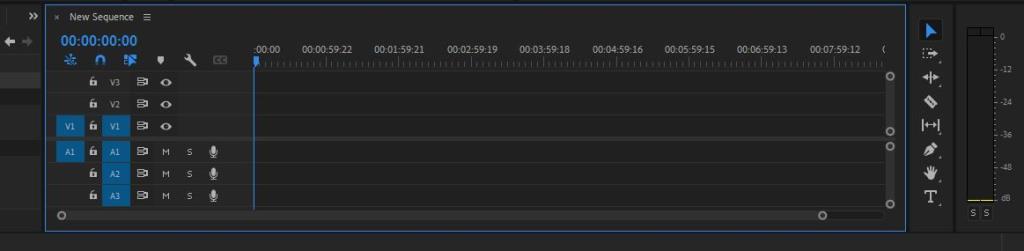
第二列包括每個軌道的名稱,V1、V2、V3、A1、A2 和 A3。然而,第一個只包括兩個:V1 和 A1。
但是,您可以看到,當我們在第一列中選擇 V2 和 A2 時,標籤沒有改變。它們仍然表示為 V1 和 A1,儘管事實上這些綽號實際適用的軌道仍然分別低於和高於。
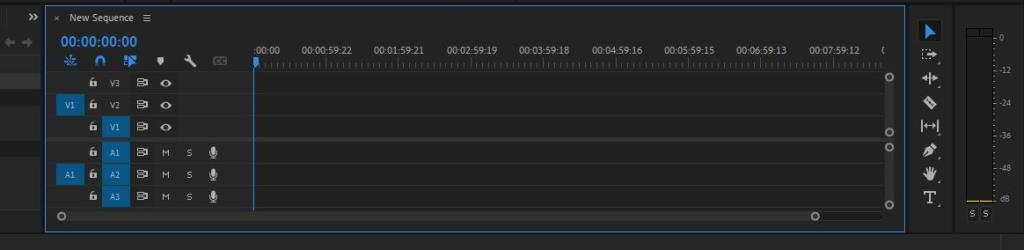
第一列將是您進行硬源修補的首選,當您從源監視器插入和覆蓋時,這將適用於免提工作。您一次只能選擇一個音頻和一個視頻軌道,您也可以選擇完全禁用一個或兩個。
第二列只是打開和關閉軌道。這些切換用於定位軌道,涵蓋根本不涉及源監視器的任何類型的自動媒體移動。例如,您複製到剪貼板的任何內容都將發送到您在此處選擇的曲目。
拖放時,您在源修補列中選擇了哪些軌道並不重要——重要的是,如果您想要同時包含音頻和視頻,那麼您是否同時啟用了音頻和視頻源修補程序。
如果您是手動狩獵和啄食的人,那麼跟踪目標將變得更加無關緊要;如果您實際上只做拖放操作,根本不進行複製或粘貼,那麼它們甚至可能不存在。
為了您職業生涯的未來(和您的理智),我們絕對建議您花一些時間至少內化這兩種工具的工作原理。
源修補可能是您已經在做的事情。每當您的源監視器和時間線中都有輸入和輸出時,源修補將是彌合雙方之間差距的橋樑。
我們在 Source Monitor 中有一個 In 和 Out,在時間線中有一個 In 點。我們的源補丁表明我們希望我們的素材最終出現在 V1 和 A1 軌道中。然而,V3 是唯一的目標軌道。
要從源監視器插入您的選擇,請按屏幕上的按鈕或按逗號( , ) 鍵。
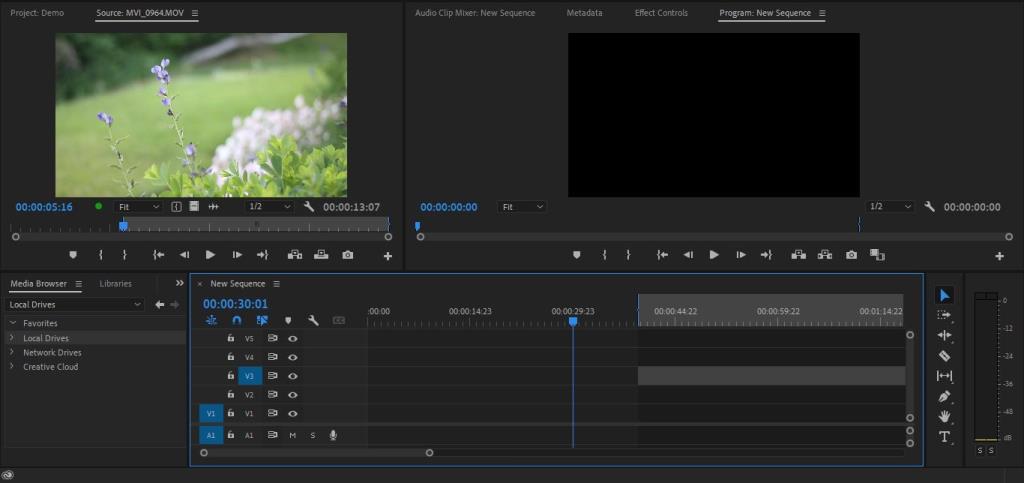
如您所見,我們只選擇了 V3 這一事實並沒有以任何方式影響我們的最終結果。源修補時,只有第一列切換很重要。事實上,當專門進行源修補時,您甚至根本不需要針對任何軌道。
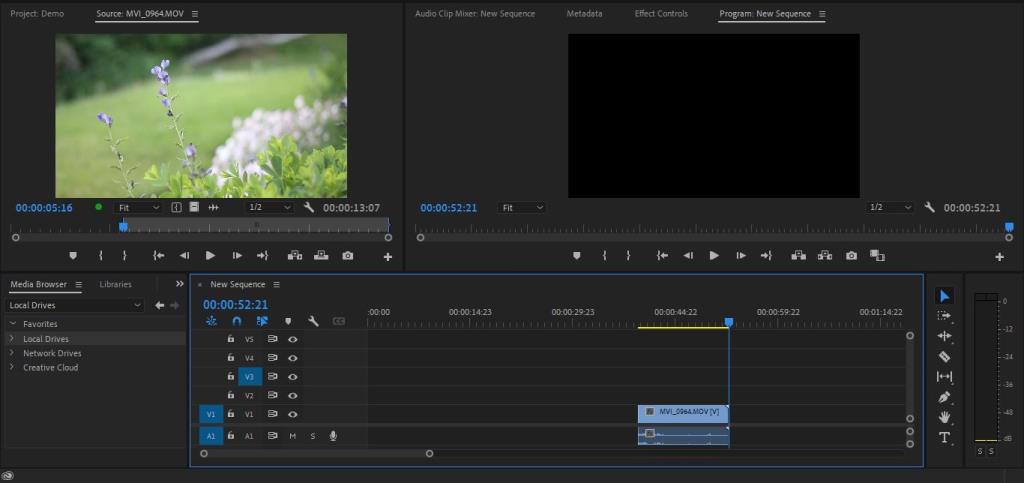
但是,如果我們在源修補中禁用 V1 的情況下做同樣的事情,那麼只有在源監視器中選擇的音頻部分才會被帶入時間線。視頻部分將被留下。
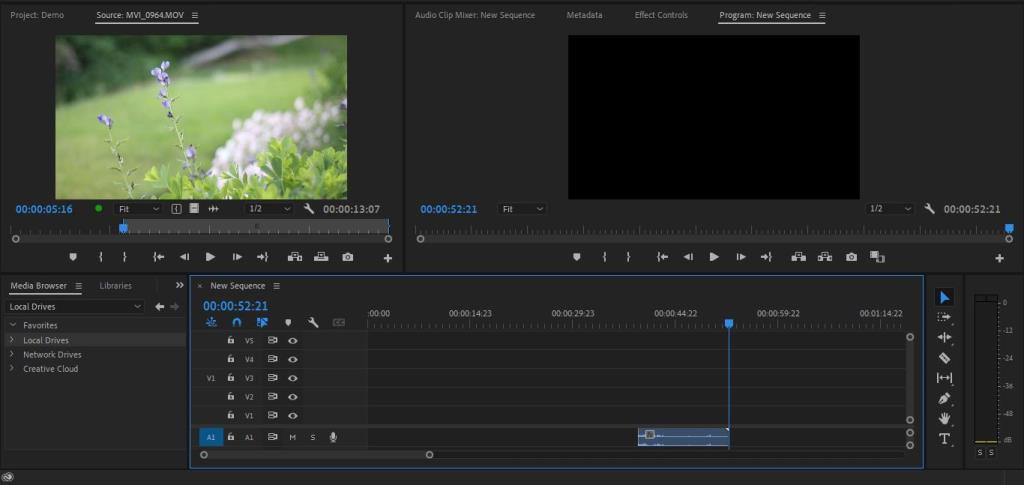
反之亦然。如果您僅編輯對話或構建視覺蒙太奇,這是僅獲取所需內容的一種有效方式。
在此示例中,我們將三個剪輯堆疊在一起,已在時間軸中。我們有一個 In 和一個 Out 並跟踪 V1、V2 和 V3 目標。點擊Lift按鈕,或使用默認快捷方式,分號鍵 ( ; ) 繼續。
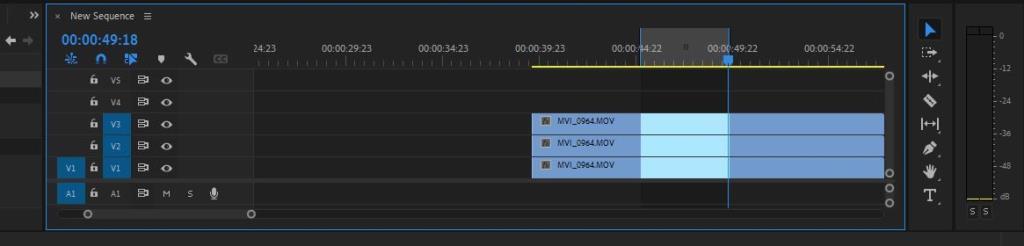
該部分將與我們的入點和出點一起消失得無影無踪。
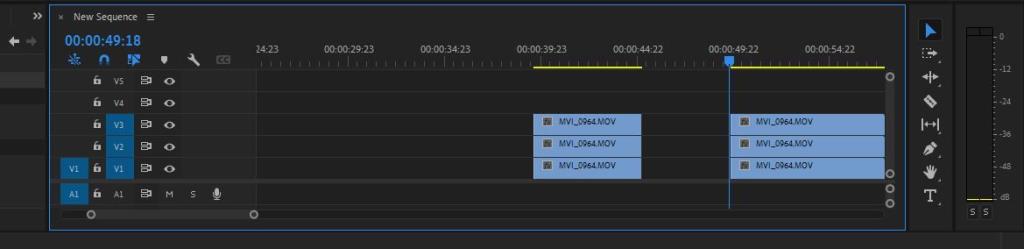
在別處放置一個新的 In 或 Out。我們將執行傳統三點剪輯的近似處理,將這部分媒體發送到軌道 V3、V4 和 V5,而不是我們最初發現它的三個軌道。關閉軌道 V1 和 V2,並啟用 V4 和 V5。
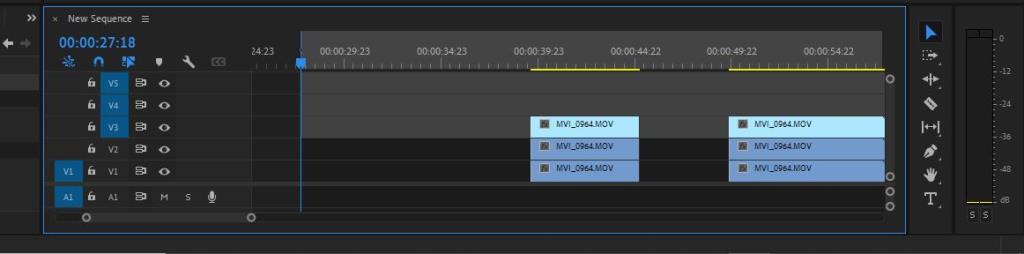
按Ctrl + V將準確粘貼我們剛剛提升的內容,將其粘貼到我們已定位的軌道上的新入點或出點之前或之後。
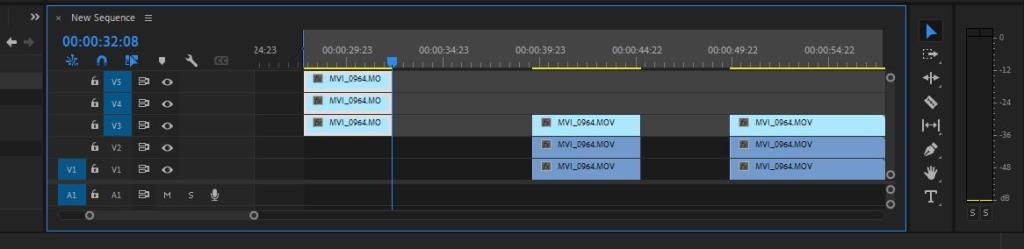
如果我們後退幾步,而是僅以 V3 為目標,Premiere 將使用此單一目標軌道作為基礎級別軌道,整個堆棧將重新添加到其中。
現在,讓我們嘗試僅針對所選堆棧中包含的頂部軌道和底部軌道。
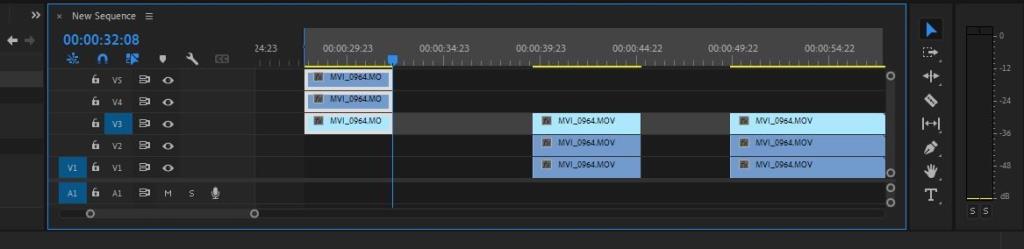
儘管中間的軌道尚未啟用,但無論如何都複製了整個楔形。
這說明了關於軌道定位要記住的一件重要事情:您確實無法修改您提升、提取或複制的材料塊。跟踪目標用於在不改變最初拾取的內容的情況下移動事物。
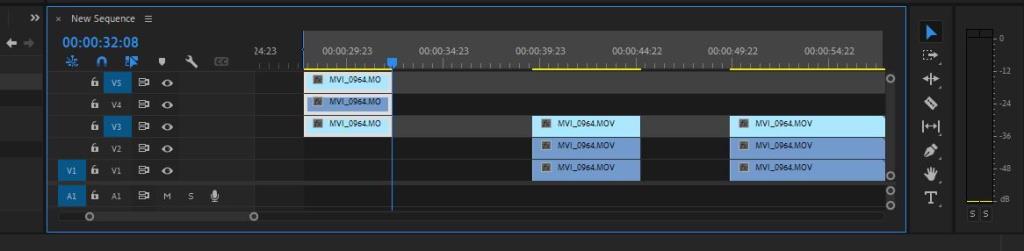
例如,如果您只想提升軌道 V1 和 V3 上的素材片段,則應在提升之前首先禁用軌道 V2。
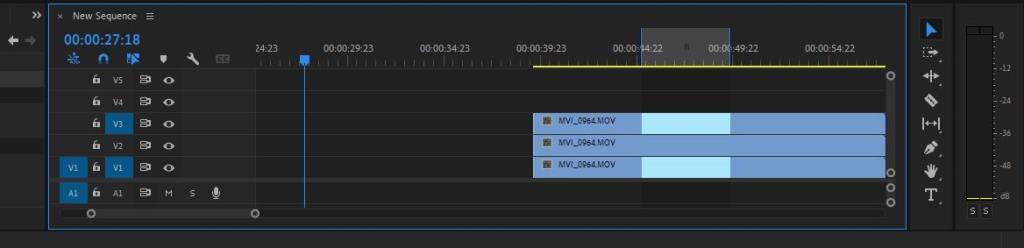
這樣,無論您以什麼為目標,都只提升了您需要的東西。因此,只會執行您需要的內容。
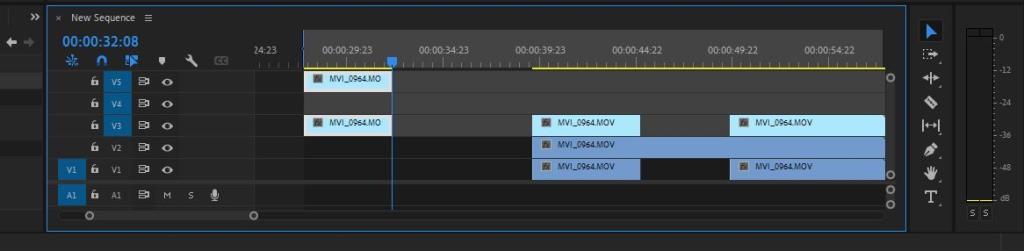
同樣,Premiere 不要求您只選擇這兩個剪輯共同佔用的兩個軌道,考慮到它們之間的間隙軌道。您只需要選擇最底部的軌道;只要您選擇的軌道上方有足夠的軌道來容納所有軌道,“提升”或“提取”部分就會以其原始的所有榮耀被複製。
在您知道自己要進入什麼之前,跟踪目標和源修補可能是一個令人沮喪的遊戲。如果您曾經一下午都無法讓您的鏡頭配合使用,那麼請知道可行的解決方案永遠不會遙不可及。
您在網上找到的大多數圖像(JPG、PNG、GIF)都是光柵格式。這意味著圖像包含許多像素,隨著您增強圖像尺寸,這些像素會變得越來越明顯。
Photoshop 在很多方面仍然比智能手機做得更好。將照片轉化為抽象藝術就是其中之一。
對於大多數人來說,數字媒體是您日常生活的一部分。但我們並不總是考慮它是如何創建的。
ASMR 視頻(那些充滿聲音的視頻給您帶來幾乎無法解釋的刺痛感)在 YouTube 上越來越受歡迎。因此,無論您是這個領域的新手,還是希望拓展業務的資深 YouTube 用戶,現在都是轉向 ASMR 的最佳時機。
光場顯示器正在逐漸改變我們看待周圍世界的方式。或者更確切地說,我們如何看待不在我們周圍的世界。從經典攝影到高級教育和診斷再到遠程呈現和娛樂,本文將介紹光場顯示器是什麼、不同顯示器類型的工作原理以及它們的使用方式。
改變視頻的速度有很多應用。它可以使演示文稿看起來更專業或使編輯看起來更美觀。也許您只想觀看您的狗在慢動作中表現出的愚蠢和愚蠢的珍貴片段。
如果您想進入電影行業,您需要使用正確的軟件來格式化您的劇本。這適用於業餘故事講述者和專業編劇。
如今,每個人的手中都有一台相機。已經習慣了能夠拍下眼前的一切,衝動變得平凡而行人。
Adobe Photoshop 中的某些功能獲得了所有榮耀。每個人都有自己的最愛,例如可以立即改變您的作品的圖層樣式功能,甚至是看起來很神奇的污點修復畫筆工具。
創建故事是一個令人興奮的過程,需要您考慮每一個細節。為你的虛構角色命名可能特別棘手,因此尋求幫助或只是一些靈感是完全正常的。
場景剪切檢測是 Davinci Resolves 中最人性化的功能之一。它為藝術家提供了進入程序的直接途徑,他們的項目整齊地打包在一起。
Pinterests Idea Pins 為創作者提供了一種很好的方式來製作鼓舞人心的內容並在平台上與他們的社區互動。與 Story Pins 不同,Idea Pins 會持續並且不會在 24 小時後消失。
徽標必須具有相關性和吸引力,因為它有助於建立品牌與客戶之間的聯繫。它通常是需要創造力、設計技能和熟練執行的品牌戰略的中心。企業已經準備好為一個有效的標誌支付高昂的費用。因此,標誌設計已成為利潤豐厚的自由職業或副業選擇。
雖然原始 DSLR 視頻剪輯的原始聲音有其魅力,但專業錄製的聲音在製作價值上的差異是令人難忘的。所有電影和電視節目分別獲取視頻和聲音;出色的聲音和畫面相結合,使您最喜愛的作品如此身臨其境,令人振奮。
Luminar AI 可以通過其一系列易於使用的工具幫助您的照片脫穎而出。我們將探索它的一些最佳功能,所有這些功能都可用於增強人物照片以及您拍攝的任何其他內容。
如果您經常在社交媒體上發帖,那麼能夠安排發帖時間就是救命稻草。內容調度器允許您提前幾天、幾週甚至幾個月安排內容,而不必擔心每天發布新帖子。
隨著攝影技術的進步,您可能希望開始使用照片編輯軟件來增強圖像的外觀和感覺。最受歡迎的解決方案之一是 Adobe Lightroom。
Adobe Premiere Pro 中的“基本聲音”面板提供了一組易於使用的工具,可以更好地調整音頻電平、應用效果和修復您在視頻中可能遇到的常見聲音問題。
如果您正在更換手機、尋找新的照片存儲服務或想要備份您的回憶,您可能想知道如何從 Google 相冊導出您的圖片和視頻。
您在網上找到的大多數圖像(JPG、PNG、GIF)都是光柵格式。這意味著圖像包含許多像素,隨著您增強圖像尺寸,這些像素會變得越來越明顯。
Photoshop 在很多方面仍然比智能手機做得更好。將照片轉化為抽象藝術就是其中之一。
ASMR 視頻(那些充滿聲音的視頻給您帶來幾乎無法解釋的刺痛感)在 YouTube 上越來越受歡迎。因此,無論您是這個領域的新手,還是希望拓展業務的資深 YouTube 用戶,現在都是轉向 ASMR 的最佳時機。
改變視頻的速度有很多應用。它可以使演示文稿看起來更專業或使編輯看起來更美觀。也許您只想觀看您的狗在慢動作中表現出的愚蠢和愚蠢的珍貴片段。
如果您想進入電影行業,您需要使用正確的軟件來格式化您的劇本。這適用於業餘故事講述者和專業編劇。
如今,每個人的手中都有一台相機。已經習慣了能夠拍下眼前的一切,衝動變得平凡而行人。
Adobe Photoshop 中的某些功能獲得了所有榮耀。每個人都有自己的最愛,例如可以立即改變您的作品的圖層樣式功能,甚至是看起來很神奇的污點修復畫筆工具。
創建故事是一個令人興奮的過程,需要您考慮每一個細節。為你的虛構角色命名可能特別棘手,因此尋求幫助或只是一些靈感是完全正常的。
場景剪切檢測是 Davinci Resolves 中最人性化的功能之一。它為藝術家提供了進入程序的直接途徑,他們的項目整齊地打包在一起。
Pinterests Idea Pins 為創作者提供了一種很好的方式來製作鼓舞人心的內容並在平台上與他們的社區互動。與 Story Pins 不同,Idea Pins 會持續並且不會在 24 小時後消失。















